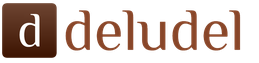ผู้ใช้พีซีหลายคนคุ้นเคยกับการทำงานทั้งหมดโดยใช้ เมาส์คอมพิวเตอร์หรือทัชแพด แล็ปท็อป อย่างไรก็ตามเมื่อใดก็ตามที่เมาส์อาจไม่อยู่ในมือหรือจะใช้งานไม่ได้ความรู้เกี่ยวกับแป้นพิมพ์จะช่วยได้ - การใช้ปุ่มลัดเพื่อทำงานต่าง ๆ ซึ่งจะช่วยเพิ่มประสิทธิผลในการทำงาน
หากคุณใช้เวลาค่อนข้างมากในการพยายาม คัดลอกและวางข้อความโดยใช้เมาส์เราจะสอนวิธีทำง่ายและเร็วขึ้นมาก หลังจากอ่านบทความนี้คุณสามารถเรียนรู้ทักษะการใช้แป้นพิมพ์มากมายโดยไม่ต้องใช้เมาส์คอมพิวเตอร์ ดังนั้นงานหลักคือสอนวิธีคัดลอกและวางโดยใช้แป้นพิมพ์
การคัดลอกและวางข้อความโดยใช้ปุ่มลัด
การเลือกข้อความ:
- ก่อนอื่นคุณต้องเลือกข้อความที่ต้องการ (ฟังก์ชันนี้สามารถใช้งานได้ด้วยเมาส์)
- หากคุณต้องการคัดลอกเนื้อหาทั้งหมด (นั่นคือคัดลอกเนื้อหาทั้งหมด) คุณสามารถใช้แป้นพิมพ์ลัดต่อไปนี้ - "Ctrl + A";
- หากคุณต้องการเลือกส่วนของข้อความโดยไม่ใช้เมาส์คอมพิวเตอร์คุณควรกดปุ่ม Shift ค้างไว้แล้วเลื่อนไปตามข้อความโดยใช้ลูกศรที่อยู่บนแป้นพิมพ์
- ชุดค่าผสม "Ctrl" + "Home" จะช่วยในการเลือกบรรทัดที่อยู่ด้านหน้าเคอร์เซอร์
- คุณสามารถเลือกบรรทัดหลังเคอร์เซอร์โดยใช้ "Ctrl" + "End"
ดังนั้นคุณมี การเลือก ข้อความซึ่งจะต้องถูกคัดลอกไปยังคลิปบอร์ดเพื่อแทรกในเอกสารที่จำเป็นในภายหลัง
การคัดลอกข้อความ:
- เพื่อเรียกใช้ฟังก์ชัน คัดลอกข้อความคุณควรใช้คีย์สำหรับการคัดลอก - "Ctrl + C" (คุณต้องกดปุ่ม "Ctrl" ค้างไว้จากนั้น "C");
- เช่นเดียวกับฟังก์ชันการคัดลอกสามารถดำเนินการได้โดยใช้คีย์ผสมต่อไปนี้ "Ctrl" + "Ins" (แทรก) กดปุ่ม "Ctrl" และ "Ins" ค้างไว้
ดังนั้นด้วยความช่วยเหลือของการดำเนินการข้างต้นข้อความที่จำเป็นทั้งหมดจะถูกคัดลอกไปยังคลิปบอร์ดซึ่งจะต้องวางลงในตำแหน่งที่ถูกต้อง
การแทรกข้อความ:
- ข้อความที่คัดลอก (ข้อความที่อยู่ในคลิปบอร์ด) ควรวางไว้ในตำแหน่งที่คุณต้องการนั่นคือใช้ฟังก์ชันวาง โดยไม่ต้องใช้เมาส์คอมพิวเตอร์ฟังก์ชันนี้สามารถทำงานได้โดยใช้ปุ่มสองปุ่มร่วมกัน - "Ctrl" + "V";
- เช่นเดียวกับฟังก์ชันการแทรกข้อความคุณสามารถกด "Shift" และ "Ins" (แทรก) ค้างไว้ได้
หลังจากดำเนินการตามคำสั่งที่อธิบายแล้วแฟรกเมนต์ที่คุณต้องการจะปรากฏขึ้น ในสถานที่ที่เหมาะสม.
 มีอีกคำสั่งที่มีประโยชน์มาก "คัดลอกทุกอย่างและวางลงในเอกสารใหม่",
ซึ่งทำได้โดยการกดคีย์ผสมต่อไปนี้ "Ctrl + A + C + N + V" ซึ่งจะคัดลอกเนื้อหาทั้งหมดไปยังคลิปบอร์ดและวางลงในเอกสารใหม่ทันที
มีอีกคำสั่งที่มีประโยชน์มาก "คัดลอกทุกอย่างและวางลงในเอกสารใหม่",
ซึ่งทำได้โดยการกดคีย์ผสมต่อไปนี้ "Ctrl + A + C + N + V" ซึ่งจะคัดลอกเนื้อหาทั้งหมดไปยังคลิปบอร์ดและวางลงในเอกสารใหม่ทันที
ดังนั้นคุณจึงทำ 2 ภารกิจให้เสร็จสิ้นด้วยตัวคุณเอง - คัดลอกและวางข้อความโดยไม่ต้องใช้เมาส์ คุณยังสามารถใช้งานฟังก์ชั่นที่มีประโยชน์อื่น ๆ อีกมากมายโดยใช้แป้นพิมพ์และไม่ต้องใช้เมาส์ซึ่งในอนาคตจะเป็นผู้ช่วยที่ยอดเยี่ยมสำหรับคุณ ลองมาดูบางส่วนของพวกเขา
การสร้างเอกสารใหม่:
- คีย์ผสม "Ctrl" + "N" จะสร้างเอกสารใหม่ใน Ms Office
ที่จะตัด:
- ในการตัดบางส่วนของเอกสารจำเป็นต้องเลือกจากนั้นใช้ปุ่มลัด "Ctrl" + "X"
ยกเลิกการดำเนินการ:
- คุณสามารถยกเลิกการดำเนินการที่ไม่ถูกต้องได้โดยใช้ปุ่มลัด "Ctrl" + "Z" หรือ "Ctrl" + "Y" ชุดค่าผสมทั้งสองนี้จะช่วยในการเลิกทำการเปลี่ยนแปลงล่าสุดที่คุณทำและหากคุณจำเป็นต้องเลิกทำการกระทำหลายอย่างคุณควรทำชุดค่าผสมใดชุดหนึ่งซ้ำหลาย ๆ ครั้ง (การเปลี่ยนแปลงให้มากที่สุดเท่าที่คุณต้องการเพื่อเลิกทำ)
การกำจัด:
- คุณสามารถลบคำที่อยู่หน้าเคอร์เซอร์โดยใช้ปุ่ม "Ctrl" + "Delete"
- หากต้องการลบคำหลังเคอร์เซอร์จะช่วยให้แป้นพิมพ์ลัด "Ctrl" + "Backspace"
ค้นหา:
- หากต้องการค้นหาค่าที่ต้องการในข้อความ (ตัวเลขคำวลีหรือทั้งประโยค) ให้ใช้แป้นพิมพ์ลัด "Ctrl" + "F" ต่อไปนี้ซึ่งจะช่วยให้คุณพบข้อความที่ต้องการ
การสลับหน้าต่าง:
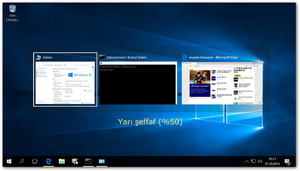
การบันทึกเอกสาร:
- มีสถานการณ์ที่คุณจำเป็นต้องบันทึกเอกสารทันที (เช่นแบตเตอรี่แล็ปท็อปกำลังจะหมด) ในกรณีนี้การผสมคีย์ "Ctrl" + "S" จะช่วยได้
- ในการดำเนินการคำสั่ง "บันทึกเป็น" ให้กดปุ่ม "F12"
การพิมพ์:
- การใช้คีย์ผสม "Ctrl" + "P" จะเปิดหน้าต่างแสดงตัวอย่างของหน้าเบราว์เซอร์ปัจจุบันและในโปรแกรมแก้ไขข้อความชุดค่าผสมนี้จะเปิดหน้าต่างพิมพ์ของเอกสารที่ใช้อยู่
การปิด:
- เพื่อปิดโปรแกรมใด ๆ เพียงกด "Alt" + "F4"
จำไว้เมื่อใช้ปุ่มลัดขั้นแรกคุณควรกดแป้น "Ctrl" ค้างไว้จากนั้นจึงกดปุ่มอื่น ๆ มิฉะนั้นการเรียกใช้ฟังก์ชันที่คุณต้องการอาจไม่สำเร็จ
เราหวังว่าหลังจากอ่านบทความนี้คุณจะได้รับทักษะมากมายในการทำงานกับเนื้อหา (คัดลอกข้อความและวางรวมถึงการใช้คำสั่งอื่น ๆ ) โดยใช้แป้นพิมพ์โดยไม่ต้องใช้เมาส์และทัชแพดของแล็ปท็อปสิ่งนี้จะช่วยให้คุณเพิ่มผลผลิตและลดเวลาของคุณ
ตอนนี้เกือบทุกคนสามารถทำงานบนคอมพิวเตอร์ได้ แต่ผู้ใช้บางคนไม่ทราบวิธีคัดลอกข้อความโดยใช้แป้นพิมพ์
แต่ทักษะนี้สามารถช่วยประหยัดเวลาได้โดยไม่ต้องเคลื่อนไหวโดยไม่จำเป็นด้วยเมาส์ แต่แทนที่ด้วยการกดแป้นพิมพ์ไม่กี่ครั้ง
ชื่อนี้หมายถึงชุดค่าผสมที่ช่วยให้ใช้ฟังก์ชันบางอย่างได้ง่ายขึ้น
โดยทั่วไปวิธีนี้จะช่วยให้ผู้ที่ทำงานกับข้อความอย่างกระตือรือร้นเช่นบรรณาธิการเลขานุการนักข่าว แป้นพิมพ์ลัดเพียงไม่กี่ปุ่มจะทำให้สิ่งต่างๆง่ายขึ้นในอนาคต และใช้เวลาจำไม่เกินสองสามนาที
การเลือกข้อความ
ในการเลือกข้อมูลที่ต้องการคัดลอกให้ใช้แป้น Shift โดยวางเคอร์เซอร์ไว้ที่จุดเริ่มต้นของข้อความกดแล้วใช้เมาส์เพื่อกำหนดจำนวนอักขระหรือบรรทัดที่ต้องการ
วิธีนี้ใช้งานได้ใน Word, Notepad และโปรแกรมแก้ไขข้อความอื่น ๆ ซึ่งช่วยในการทำเครื่องหมายส่วนหนึ่งของเอกสารทุกขนาดแม้จะไม่พอดีกับหน้าต่างเดียวก็ตาม
ผลลัพธ์คือข้อความที่เลือกโดยปกติจะทำเครื่องหมายเป็นสีดำ (หากพื้นที่มีสีแตกต่างกันสีจะผกผัน)

การแยกส่วนที่ไฮไลต์
หากควรมีข้อมูลระหว่างส่วนของข้อความที่ไม่ต้องคัดลอกผู้ใช้จะพบว่าการใช้แป้น Control มีประโยชน์ (Ctrl ย่อบนแป้นพิมพ์)
การใช้งานทั่วไปคือการป้อนอักขระพิเศษและการใช้งานเพิ่มเติมคือการใช้ชุดค่าผสมเพื่อดำเนินการคำสั่งอย่างรวดเร็วซึ่งโดยปกติจะต้องมีการดำเนินการหลายอย่าง หากคุณใช้ "Ctrl" ด้วยเมาส์คุณสามารถคัดลอกพื้นที่ใด ๆ ของข้อความได้อย่างสะดวกยิ่งขึ้น:
- เลือกส่วนที่ต้องการของหน้า
- กดปุ่ม Ctrl ค้างไว้แล้วเลื่อนเคอร์เซอร์ไปที่วัตถุใหม่
- ทำเครื่องหมายอีกหนึ่งข้อความที่เลือกแล้วไปที่ข้อความถัดไป
- หลังจากเลือกข้อมูลที่ต้องการทั้งหมดแล้วให้ปล่อย Ctrl

หากคุณเลือกบางส่วนของข้อมูลโดยไม่กดปุ่มค้างไว้การเลือกก่อนหน้านี้จะถูกยกเลิกเนื่องจากตัวแก้ไขกำหนดว่าจะกดปุ่มเมาส์เป็นการยกเลิกวัตถุที่ทำเครื่องหมายไว้ก่อนหน้านี้ทั้งหมด
ในขณะเดียวกันวิธีนี้ไม่เพียง แต่เหมาะสำหรับโปรแกรมแก้ไขข้อความเท่านั้น แต่ยังเหมาะสำหรับตารางเช่น Excel เซลล์และคอลัมน์ที่คุณสามารถเลือกส่วนต่างๆได้ด้วยแม้ว่าในกรณีนี้อาจมีปัญหาร้ายแรงกับการแทรกข้อมูลช่องสำหรับวางซึ่งต้องสอดคล้องกับข้อมูลเริ่มต้นอย่างชัดเจน
ซูม
หากข้อความอยู่บนแผ่นงานหลายแผ่นที่มองไม่เห็นในหน้าต่างเดียวจะสะดวกในการใช้ตัวเลือกการย่อเมื่อเลือก ในกรณีนี้ให้กดปุ่ม Ctrl และล้อเลื่อนของเมาส์จะเลื่อนเข้าหาตัวเอง
ด้วยวิธีนี้คุณสามารถดูทั้งแผ่นงานหรือแม้กระทั่งหลายหน้าบนหน้าจอได้ในเวลาเดียวกัน

การเลือกข้อความที่เล็กเกินไปและพยายามทำเครื่องหมายวัตถุให้แม่นยำที่สุดให้ใช้ปุ่มและวงล้อเมาส์เดียวกัน อย่างไรก็ตามพวกเขากำลังหันไปในทิศทางอื่น - "อยู่ห่างจากตัวเอง" วิธีการเดียวกันนี้ใช้สำหรับการอ่านการพิมพ์ขนาดเล็กตามปกติ
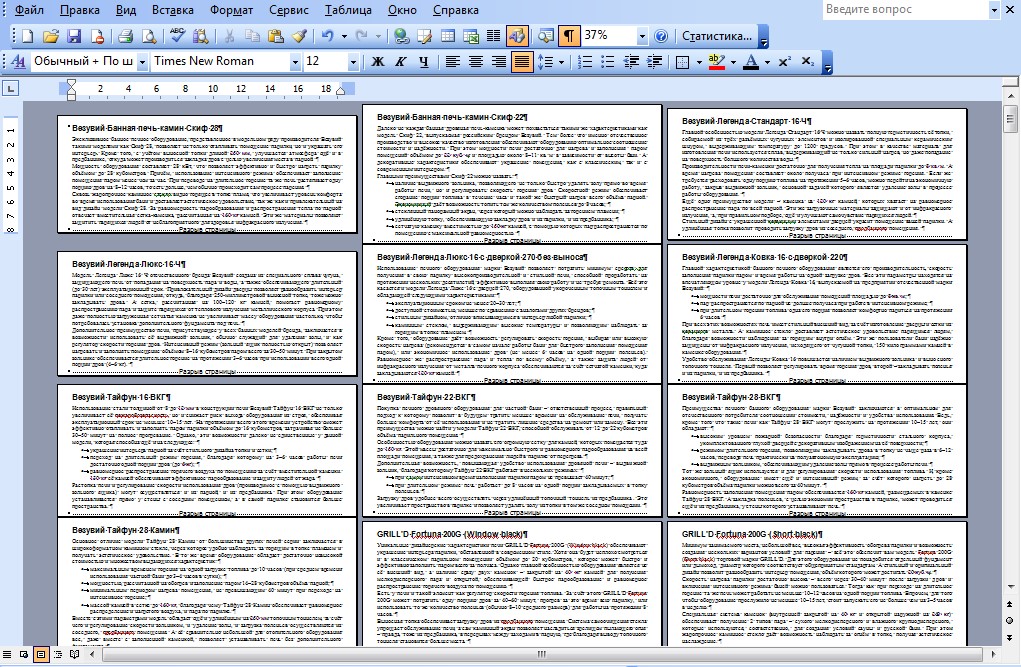
ตำแหน่งของคีย์ที่จะคัดลอก
การย้ายข้อมูล
คุณสามารถใช้แป้น Ctrl ไม่เพียง แต่เพื่อเลือกข้อมูลเท่านั้น แต่ยังย้ายข้อมูลได้อย่างรวดเร็วด้วย ไม่จำเป็นต้องคัดลอกข้อความหากเลือกไว้คุณก็สามารถย้ายไปยังที่ใหม่ได้และข้อมูลจะหายไปในข้อความเก่า
คำแนะนำ! ด้วยวิธีนี้จึงสะดวกในการเปลี่ยนคำเมื่อแก้ไข (ตัวอย่างเช่นชื่อเต็มซึ่งสำหรับเอกสารนี้จะเขียนในลำดับอื่น)
อย่างไรก็ตามหากไม่จำเป็นต้องลบข้อมูลที่คัดลอก แต่ปล่อยไว้ที่เดิมให้กด Ctrl ก่อนย้าย และตอนนี้ข้อความก็ถูกคัดลอก - แต่เร็วกว่าการใช้เทคนิคมาตรฐานมาก
แม้ว่าจะสะดวกในการคัดลอกข้อมูลด้วยวิธีนี้ก็ต่อเมื่อตำแหน่งของตำแหน่งเริ่มต้นและตำแหน่งสุดท้ายอยู่ในหน้าเดียวกัน
ผู้ใช้คอมพิวเตอร์สมัยใหม่ส่วนใหญ่คุ้นเคยกับการใช้โปรแกรมแก้ไขข้อความด้วยเมาส์ อย่างไรก็ตามมีคนจำนวนไม่น้อยที่รู้ว่ามีวิธีที่ง่ายกว่าและที่สำคัญที่สุดคือวิธีที่รวดเร็วในการคัดลอกส่วนข้อความ ในบทความนี้เราจะแสดงวิธีใช้แป้นพิมพ์อย่างถูกต้องเพื่อคัดลอกและวางข้อความในตัวแก้ไข ไม่ต้องสงสัยเลยว่าวิธีนี้จะเป็นที่ชื่นชอบของทุกคนเนื่องจากจะเปิดโอกาสใหม่ ๆ ในการทำงานใน word, excel และอื่น ๆ
แป้นพิมพ์ลัด
ฟังก์ชันใด ๆ บนพีซีสามารถเปิดใช้งานได้โดยใช้แป้นพิมพ์ แต่โปรแกรมเมอร์ที่มีประสบการณ์หรือนักออกแบบระบบต่างก็รู้เรื่องนี้ อย่างไรก็ตามวิธีการจัดการคอมพิวเตอร์นี้สามารถทำให้ชีวิตง่ายขึ้นสำหรับผู้ใช้ทั่วไป ความรู้หลักที่มีประโยชน์ในการคัดลอกข้อความโดยใช้แป้นพิมพ์คือแป้นพิมพ์ลัด ด้วยการทำงานดังกล่าวจึงไม่มีการใช้เมาส์เลยและกระบวนการทั้งหมดจะเกิดขึ้นในเวลาไม่กี่วินาทีซึ่งจะช่วยลดเวลาในการทำงานให้เสร็จได้อย่างมาก ดังนั้นรูปภาพด้านล่างจะแสดงชุดค่าผสมหลักที่มีประโยชน์สำหรับการทำงานกับโปรแกรมแก้ไขข้อความวิธีคัดลอกข้อความด้วยปุ่มบน Windows
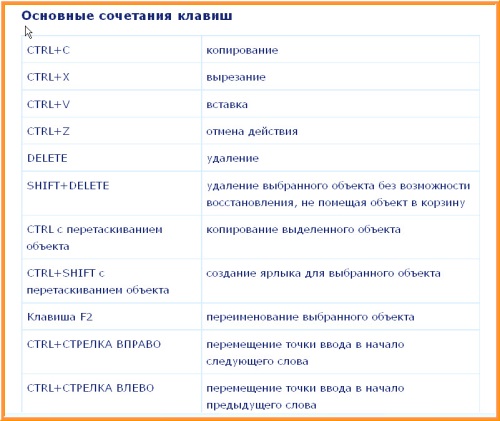 หากคุณกำลังทำงานในตัวแก้ไข Windows คำแนะนำต่อไปนี้สำหรับการทำงานกับปุ่มลัดจะมีประโยชน์:
หากคุณกำลังทำงานในตัวแก้ไข Windows คำแนะนำต่อไปนี้สำหรับการทำงานกับปุ่มลัดจะมีประโยชน์: - ในขั้นต้นคุณจะต้องเลือกย่อหน้าที่ต้องการโดยใช้แป้นพิมพ์ ในการดำเนินการนี้ให้เปิดใช้งานเคอร์เซอร์ที่จุดที่ต้องการในข้อความกดปุ่ม "Shift" ค้างไว้แล้วใช้ลูกศรเพื่อเลื่อนขึ้นและลง
- ดังนั้นคุณสามารถเลือกหนึ่งประโยคจากข้อความ
- ในการคัดลอกข้อความโดยใช้ปุ่มให้เลือกส่วนที่ต้องการแล้วกดชุดค่าผสม "Ctrl + C"
- จากนั้นวางเคอร์เซอร์ในตำแหน่งที่ต้องการบนแผ่นงานแล้วกดชุดค่าผสม "Ctrl + V"
- เสร็จแล้ว!

วิธีคัดลอกข้อความด้วยแป้นพิมพ์ Mac OS X
หากเอกสารของคุณอยู่ในระบบปฏิบัติการ Mac OS ในการคัดลอกข้อความโดยไม่ใช้เมาส์คุณต้องทำตามขั้นตอนต่อไปนี้: คุณยังสามารถดำเนินการที่จำเป็นได้โดยเลือกปุ่ม "วาง" ในเมนู "แก้ไข" หรือเพียงแค่กดชุดค่าผสม "Command + V" บนแป้นพิมพ์จากนั้นข้อมูลจากคลิปบอร์ดจะถูกคัดลอกไปยังเอกสาร
คุณยังสามารถดำเนินการที่จำเป็นได้โดยเลือกปุ่ม "วาง" ในเมนู "แก้ไข" หรือเพียงแค่กดชุดค่าผสม "Command + V" บนแป้นพิมพ์จากนั้นข้อมูลจากคลิปบอร์ดจะถูกคัดลอกไปยังเอกสาร  ดังนั้นเราจึงพิจารณาสองวิธีในการคัดลอกข้อความโดยใช้แป้นพิมพ์และวางลงในเอกสารที่ต้องการ การใช้คำแนะนำคุณสามารถประหยัดเวลาในการทำงานในโปรแกรมแก้ไขทั้ง Windows และ Mac OS
ดังนั้นเราจึงพิจารณาสองวิธีในการคัดลอกข้อความโดยใช้แป้นพิมพ์และวางลงในเอกสารที่ต้องการ การใช้คำแนะนำคุณสามารถประหยัดเวลาในการทำงานในโปรแกรมแก้ไขทั้ง Windows และ Mac OS สวัสดีเพื่อน ๆ ฉันรู้สึกทึ่งกับรูปแบบแป้นพิมพ์ลัดของวันนี้บน Windows ดั้งเดิมของเราหรือไม่?
และวันนี้เราจะพบกับสิ่งที่จำเป็นต่อไปนี้:
แป้นพิมพ์ลัดสำหรับการคัดลอก
แป้นพิมพ์ลัดสำหรับคัดลอกและวาง
แป้นพิมพ์ลัดสำหรับสัญลักษณ์
แป้นพิมพ์ลัด alt + โบนัส! ผู้ชื่นชอบโซเชียลเน็ตเวิร์ก
แป้นพิมพ์ลัดบางอย่างที่คุณต้องรู้เมื่อทำงานกับคอมพิวเตอร์ของคุณ! เราจะพูดถึงเรื่องพื้นฐานในวันนี้
เป็นเรื่องดีที่จะใช้แป้นพิมพ์ลัดสำหรับสัญลักษณ์เมื่อสร้าง Nick (ชื่อของคุณ) และเมื่อเขียนข้อความถึงเพื่อนและเพื่อนร่วมงานดังนั้นพวกเขาจะประหลาดใจ \u003d) เริ่มกันเลยเริ่มเรียนรู้กันเลย
แป้นพิมพ์ลัดสำหรับคัดลอกและวาง
คุณสามารถคัดลอกและวางสัญลักษณ์ข้อความรูปภาพ ... บนแป้นพิมพ์ได้โดยใช้ปุ่มบางปุ่มร่วมกันและโดยการจัดการปุ่มเมาส์ขวาฉันคิดว่าทุกคนรู้เกี่ยวกับวิธีที่สอง แต่ส่วนใหญ่ไม่ใช่ทุกคนที่สามารถคัดลอกและวางวัตถุที่เลือกบนแป้นพิมพ์นี่คือสิ่งที่เรา ตอนนี้เราจะเรียนรู้
เราดูแป้นพิมพ์อย่างระมัดระวัง (ที่มุมล่างซ้าย) เราต้องใช้ปุ่ม Ctrl (ควบคุม) ควบคุม
คีย์ที่มีประสิทธิภาพมากในแง่ของการควบคุม windows 7 ร่วมกับแป้นพิมพ์อื่น ๆ
เลือกข้อความที่คุณต้องการคัดลอกด้วยปุ่มซ้ายของเมาส์กดปุ่มค้างไว้ Ctrl และในขณะที่ถือไว้ให้กดปุ่มพร้อมกัน จาก บนแป้นพิมพ์ที่อยู่ข้างๆดูภาพด้านบนจะได้รับชุดค่าผสม Ctrl + C... ปล่อยคีย์ทั้งสอง
ข้อความที่เลือกจะถูกคัดลอกไปยังคลิปบอร์ด (หน่วยความจำเสมือนของ Windows) ตอนนี้เราวางข้อมูลที่คัดลอกไว้ในกรณีที่จำเป็นสำหรับสิ่งนี้เราทำเครื่องหมายจุดแทรกโดยการกดปุ่มซ้ายของเมาส์และใช้แป้นพิมพ์ลัด Ctrl + V แทรกข้อความของเรา นั่นคือทั้งหมด!
แป้นพิมพ์ลัดสำหรับสัญลักษณ์อักขระพิเศษ alt + และรหัสรูปภาพ
ลองนึกภาพว่าเราต้องแทรกสัญลักษณ์บางอย่างรูปภาพเล็ก ๆ หรือตัวอักษรเก๋ ๆ ลงในข้อความ
อ่านบทความอย่างละเอียดจนจบแล้วคุณจะรู้ทุกอย่างและทำได้! ฉันทำเทคนิคเหล่านี้หลายสิบครั้ง \u003d) ฉันจะนำเสนอให้คุณเลือกตัวละครที่เจ๋งที่สุดที่เหมาะกับหัวเรื่องของจดหมายสำหรับวันหยุดหรือเทศกาลใด ๆ ฯลฯ
คุณสามารถคัดลอกภาพสัญลักษณ์หรือจำได้ แป้นพิมพ์ลัด
ถือ alt และกดหมายเลขที่ตรงกับภาพพร้อมกัน แป้นตัวเลขด้านขวา
ลองรวบรวมบทเรียน ที่ไหนสักแห่งในเอกสารข้อความ หรือทันทีในข้อความตัวอย่างเช่นในเพื่อนร่วมชั้น (ยังไม่รู้วิธีดาวน์โหลดเพลงจากเพื่อนร่วมชั้น!)
alt + 1 \u003d ☺ alt + 2 \u003d ☻
alt + 3 \u003d ♥ alt + 4 \u003d ♦
alt + 5 \u003d ♣ alt + 6 \u003d ♠
alt + 7 \u003d alt + 8 \u003d ◘
alt + 9 \u003d ○ alt + 10 \u003d ◙
alt + 11 \u003d ♂ alt + 12 \u003d ♀
alt + 13 \u003d ♪ alt + 14 \u003d ♫
alt + 15 \u003d ☼ alt + 16 \u003d
alt + 17 \u003d ◄ alt + 18 \u003d ↕
alt + 19 \u003d‼ alt + 20 \u003d ¶
alt + 21 \u003d § alt + 22 \u003d ▬
alt + 23 \u003d ↨ alt + 24 \u003d
alt + 25 \u003d ↓ alt + 26 \u003d →
alt + 27 \u003d ← alt + 28 \u003d ∟
alt + 29 \u003d ↔ alt + 30 \u003d ▲
alt + 31 \u003d ▼ alt + 177 \u003d ▒
alt + 987 \u003d █ alt + 0153 \u003d ™
alt + 0169 \u003d © alt + 0174 \u003d ®
alt + 0171 \u003d "alt + 0187 \u003d"
และนี่คือสัญญา โบนัส. สัญลักษณ์สำหรับชื่อ (นิค) ในโซเชียล เครือข่ายเพียงคัดลอกและวางทุกที่ที่เราต้องการ ไม่แน่ใจว่าจะคัดลอกและวางอย่างไร อ่านข้างบน ...
©ت۩۞۩√ιק͡๏̯͡๏↔✖†● ˜ °ღஐ█♂▄▀▄▀⚠☎☏⊇ ॐ ◘♀ TM ๑ ۩۩ ๑ ۩۞¤®╡╬┼√╪═ツ ๖ ۣۜ G ¯⊆₪▼℮ਠ ̃ ఋ∜ᇰჱ乙⌹圙ʍʍ⎛⌦┉≁〓∅☝.ιllιlι.ιl. ҳ̸Ҳ̸ҳ∞宮Ѫ (̪●) ○±╞☻§╚╣₣ΩΩΩøø¶◄╔╦╟╩ ﻸ のنن╗א◙、 ☜☞ʎ▿تஇ㋛❖€ک ✿↨ ∆ ۵ ☠ 3 o ❤‰§ЏȋþЂÞŁłさむ▒▓րր┘┌Գ‼ ▌∟ハ≈ 1 ֆ☢☣☹Ѡ ∆ ∑ ∫■□▪▬▬◊☭ \u06ddѼ a ➳❤❣❢ఞఎയ✁✄✉✔✓☐☑☒✪★☆〠☯☮☄☊☣☤☬☫☪☨☦☧☥〄〩❦❧♨☸✆☏ಎಎಎ ) ︷︸ ︹︺︿﹀︽︾▅██♛◗◖◕◔◓◒▲△▴▵▷▸▹▼▼▽▾▿◀◀◁◂◃◄◅◆◇◇◈◊○◌◍◎ ●◐◑◮◭◬◫◪◩◨◧■□▢▣▤▥▦▧▨▩▪▬▭▮▯▰▱╴╵╶╷╸╹╺╻╼╽╾╿┇┆┅┄┄╆ ╅╄╃╂╁╀┿┾┽⑊⑉⑈⑇⑆◦❝❜❛❞₪۩ ๑ ¤ ۞‾ □▪▪▫◊◦ ʻʼ ʽʾ ʾˀˁ˂˂˃ ˄ ˅ ˎˏːˑ˒˓˔˕˖˗˘˙๏˛ ˜ ˝˞ˠ llsx ˤ̙̘̗̖̔̒̓̑̐̏̎̍̚̕ ̌̋̊̉̈̇̆̄ ̃ ̂ ̂ ́ ̀˩ ˨˦׃׃ ٭ ๏๏‼ ‽✘✙✚✛๏✡ ✢✣✤✥✪✫✬✭✮✯✰✱✲✳✴✵✶✷✸✹✺✻✼✽✾❁❂❄❅❆❇❇❉❊❊❍❤❥❦❧ப卐◢◣◥▉▊▋ ▌▍▎▏⌘
↔ ↕ ← ↖ ↗ → ↘ ↓ ↙ ˿ ≪ « » ↨ ⇦ ⇧ ⇨ ⇩⇐⇑ ⇒⇓ ⇔ ⇕ ⇖ ⇗ ⇘ ⇙ ⇚ ⇛ ⇜ ⇝ ⇄ ⇅ ⇆ ⇇ ⇈ ⇉ ⇊ ↺ ↻ ↰ ↱ ↲ ↳ ↴ ↵ ↶ ↷ ← ↑ → ↓ ➜ ➝ ➞ ➟ ➡ ➥ ➦ ➨ ➩ ➪ ➯ ➱ ➲ ⋖
ทางเลือกน้อย!? อืม ... พวกคุณเอาใจยากคุณกลับมาแล้ว
นำออกไป:
๏̯͡๏斯坦尼斯文文社═╬╬═۩۞۩★★★▀▄▀▄▀▄▀▄۞۞۞இஇஇ®®√√√ ๑ ۩۩ ๑ ¤¤¤♂♂♂ツツツ●●♡ ♡♡♥♥♥ღღღ♀♀♀♫♫♫₪₪₪øøø♪♪♪ஐஐஐ↕↕↕ ˜” * ° .. ° *” ˜ ששששש☻☻☻تتت˙˙·. ૐ╬╬╬ ٭٭٭ ◘◘◘❖❖❖♣♣♣ύύύ†††☆☆☆ΩΩΩ TM 111 ♠♠♠█▌○○○☺☺☺ټټ ﻩﻩﻩ * ﻩ * ﻩ * ﻩ * ﻩ * ﻩﻩﻩ ☼☼عتبررفيقة, أناأنت يتلقّى تبحثل, ويحافظأنتيسكت▼ linkedin ◄◄■ ""<< >> % $$$ ### № @@@ «»» ! ~ «« ^^ && ??? *** ((())) __— ++ === ///|||| ░▒▓█ █▒▓░
╔=====================================╗
║………………………………………………………………..║
║………………………………………………………………..║
╚=====================================╝☀☂
♂☻♥╝╝╝ЬЬ╕╕╕◘◘◘♣♠♦○○♣♦☻☺000♥♣ม♣♣55U╒◙j
[♀ + ♂ \u003d ♥] TM͡๏̯͡๏‡╥█◘ (̪●)
◗ ◖ ◕ ◔ ◓ ◒ ▲ △ ▴ ▵ ▷ ▸ ▹ ▻ ▼ ▽ ▾ ▿ ◀ ◁ ◂ ◃ ◄ ◅ ◆ ◇ ◈ ◉ ◊ ○ ◌ ◍ ◎ ● ◐ ◑ ◯ ◮ ◭ ◬ ◫ ◪ ◩ ◨ ◧■ □ ▢ ▣ ▤ ▥ ▦ ▧ ▨ ▩ ▪ ▫ ▬ ▭▮ ▯ ▰ ▱ ▓ ▒ ░ ▐ ▏ ▎ ▍ ▌ ▋ ▊ ▉ █ ▂ ▃ ▄ ▅ ▆ ▇ █ ▒ ▓ ╴ ╵ ╶ ╷ ╸ ╹ ╺ ╻ ╼ ╽ ╾ ╿ ┇ ┆ ┅ ┄ ┃│ ╇ ╆ ╅ ╄ ╃ ╂ ╁ ╀ ┿ ┾ ┽ ┼ ┻ ┺ ┹ ┸ ┷ ┶ ┵ ┴ ┳ ┲ ┱ ┰ ┯ ┮ ┭ ┬ ┫ ┪ ┩ ┨ ┧ ┦ ┥ ┤ ┣ ┢ ┡ ┠ ┟ ┞ ┝ ├ ┛ ┚ ┙ ┘ ┗ ┖ ┕ └ ┓ ┒ ┑┐ ┏ ┎ ┍ ┌ ┋ ┊ ┉ ┈ ┇ ┆ ┅╬ ╫ ╪ ╩ ╨ ╧ ╦ ╥ ╤ ╣ ╢ ╡╠ ╟ ╞ ╝ ╜╛ ╚ ╙ _
นี่คือสัญลักษณ์บางส่วนและการกำหนดใช้สัญลักษณ์ที่คุณชอบและใช้เพื่อวัตถุประสงค์ของคุณเอง \u003d):
Ѽ-แอปเปิ้ล)
☢-นางฟ้าหรืออะไร ...
◄ซ้าย
- ไปทางขวา
▲ - ขึ้นไปด้านบน
▼ - ลง
↔ - จากซ้ายไปขวา
↨ - ลง
✖-ข้าม
† - ข้าม
√-เครื่องหมายถูก
ק - ปี่))
Ա - โอเมก้าในความคิดของฉัน ...
● - สาลี่สีดำขนาดใหญ่
█ - สี่เหลี่ยมผืนผ้าสีดำ
▒ - จุดที่มีขีดกลาง
♥ - หัวใจ
ﭢ - ยิ้ม
ټ - ภาษา
ツ - รอยยิ้มที่ฉันชอบ
¶ - pi + ชี้ไปทางซ้าย
┿เป็นข้อดีอย่างมาก
- สี่เหลี่ยมด้านล่าง
▀ - สี่เหลี่ยมด้านบน
Ø - ไม่ได้เป็นของ
۞ - ดาราคนโปรดของทุกคน
ϖ - อืมมมม
★ - ดอกจันเต็ม
☆ - ไม่เติมเครื่องหมายดอกจัน
☻-รอยยิ้ม
☺-รอยยิ้มสีขาว
♀♂ - ผู้ชายและผู้หญิง
♠♣♥♦ - เวิร์มข้าม
☼-อาทิตย์
■□■□■ - สี่เหลี่ยมขนาดเล็ก
◙-สี่เหลี่ยมจัตุรัสพร้อมจุด
▬ - เส้นประ (สามารถเชื่อมต่อได้)
TM - TM
♫♪♫♪ - แผ่นเพลง
\u06dd - แฮมเบอร์เกอร์มะนาวพอดี
╬══╬ - ไม้กางเขน
͡๏̯͡๏ - รอยยิ้มเศร้า
╔╗
╚╝-สี่มุม
◊ - รูปสี่เหลี่ยมขนมเปียกปูน
©® - c และ p
l ﻉ√٥- ความรัก (ไวยากรณ์ที่ซับซ้อน !!!)
(- (-_ (-_-) _-) -) - โลกอื่น ๆ ))
٩ (̾● ̮̮̃̾ ̃̾) ۶ - สนุก (ไม่ใช่สำหรับ Explorer)
٩ (● ̮̮̃ ● ̃) ۶ - ผู้ชม
٩ (-̮̮̃-̃) ۶ - ตลกดี
٩ (͡๏̯͡๏) ۶ - ประหลาดใจ
٩ (-̮̮̃ ̃) ۶ - ขยิบตา
٩ (×̯×) ۶ - beeeee
இ - มนุษย์ต่างดาว
½ - หนึ่งวินาที
⅓ - หนึ่งในสาม
⅔ - สองในสาม
⅛ - หนึ่งในแปด
⅜ - สามในแปด
⅝ - ห้าแปดชั่วโมง
⅞ - เจ็ดแปดชั่วโมง
▒❤▒ความรักคือ▒❤▒
✿ܓดอกไม้ܓ
▒❤▒KULTแห่งความสุขและความรัก❤▒
◄◄ฉัน❤วานิลลา
♥ออมสค์ GAZMYASOCHKA ♥
● ٠ ·˙ผลิตในรัสเซีย· ٠ ●
✿ܓbébé✿ܓ
٠ ●◇หลังแฟชั่นใหม่ล่าสุด◇● ٠ ˙
♔เจ้าหญิงแห่งชีวิต
٠ ●◇ช็อคโกแลต◇● ٠ ˙
★ดาวกระจาย★
■□■□■สวยและฉลาด■□■□■
▒♥▒ฟรี♥▒
♥☞Dolla☜♥
♦ผู้หญิงสายดาร์ก♦
♠♥♣♦ Atamansha ♦♣♥♠
ღ❀ผีเสื้อღ
٠ ●♥ความงามของมอสโคว♥● ٠
♀♂สาวเซ็กซี่
▒❤▒D℮ßо4kä©kØ©u4kämи▒❤▒
▫□❏Infusoriaในรองเท้า□□▫
★☆★มารีน่าครองโลก★☆★
ღฉันล้อเล่น☜♡☞และคุณก็ตกหลุมรักღ
ღ₵โครเมี่ยมЯ
\u003d: ^ _ ^: \u003d อร่อย \u003d: ^ _ ^: \u003d
♥❀ขนมหวาน♥
░░░✖øma¢ apien ¢░░░
*แอก*
$ FUNERAL $
♥มีความสุข♥
(▒ส่วนของคุณ)
═╬SoSiSoChkA╬═
☼Single_Tiger
♯พลาด nA BiS♯
✓ดี✓
1 มิลาโช ๑
(ฉันไม่ได้อยู่ที่นี่)
▪KisSa▪
♒YOUR NA 99.999 ... ░░░
↬สุขภาพดี
| ⋩UNUSUAL⋨ |
Feast () f ()] (© SoSiS] (OH: XD
ตุ๊กตา @ _ b @ rb
Miracle_F_SkirtEe
[L @ PuLa]
* (o] *
♥ - รักบลินน์ @ I_v_LeTo- ♥
*** YOUR_LOVE ***] (osH] (a-Moore] (@
เพิ่มในบุ๊กมาร์กเพื่อไม่ให้ข้อมูลที่มีค่าสูญหาย